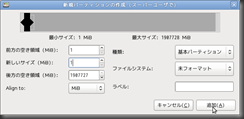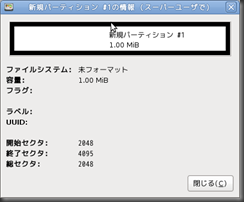LAMP環境の構築(squeeze)
ウェブサーバーを作り直したのでメモ。
パッケージのインストール
$sudo aptitude install apache2 libapache2-mod-php5 mysql-server php5-mysql
mysqlのrootパスワードが聞かれるので入力。
Apacheの設定
セキュリティの設定とPHPの有効化の設定。
コメントをはずして、デフォルトで全てのディレクトリにローカル以外からアクセスを禁止しておく。
$sudo vi /etc/apache2/conf.d/security 8 <Directory /> 9 AllowOverride None 10 Order Deny,Allow 11 Deny from all 12 Allow from 192.168.0.0/24 #LANのネットワーク 13 </Directory>
余計な情報をヘッダーに出力させない。
29 ServerTokens Prod
ServerSignatureをOff
40 ServerSignature Off 41 #ServerSignature On
ユーザーディレクトリでPHPが無効になっているので有効にする。
$sudo vi /etc/apache2/mods-available/php5.conf 8 # To re-enable php in user directories comment the following lines 9 # (from <IfModule ...> to </IfModule>.) Do NOT set it to On as it 10 # prevents .htaccess files from disabling it. 11 #<IfModule mod_userdir.c> 12 # <Directory /home/*/public_html> 13 # php_admin_value engine Off 14 # </Directory> 15 #</IfModule>
Onにはするな、と書いてあるようなので素直にコメントアウト。コンテンツをuserdirで動かしていたのでPHPが全部動かなくなった。これに気付かず今回サーバーを作り直した。
必要なモジュールの有効化
$sudo a2enmod <モジュール名>
無効化
$sudo a2dismod <モジュール名>
Apacheの再起動
$sudo /etc/init.d/apache2 restart (さらに…)
takaaki 2月 18th, 2011
Posted In: ソフトウェア
KVMのインストール(squeeze)
Debian 6.0(squeeze)にKVM環境をインストールする。管理ツールはaptでインストールできで操作が簡単なvirt-managerを使う。
パッケージのインストール
$sudo aptitude install virt-manager qemu-kvm halhalが入ってないとネットワークデバイスが取得できないので一緒にインストールする。
パッケージをインストールしたら、libvirtグループに管理するユーザーを登録する。
$sudo adduser <ユーザー名> libvirtブリッジデバイスの作成
設定が勝手に変わらないようにNetwork Managerを削除
$sudo aptitude remove network-managerブリッジにするデバイスの構成をmanualして、ブリッジに設定を記述する。
auto eth0 iface eth0 inet manual auto br0 iface br0 inet static address 192.168.0.10 network 192.168.0.0 netmask 255.255.255.0 broadcast 192.168.0.255 gateway 192.168.0.1 bridge_ports eth0 #ブリッジにするデバイス bridge_stp off #STPをOff
再起動
KVMとブリッジを有効にするために再起動する。
$sudo rebootvirt-managerの起動
メニューバーから「アプリケーション」→「システムツール」→「仮想マシンマネージャ」。または、コマンドで起動する。
$virt-managerゲストはウィザードで簡単に作成できる。
takaaki 2月 18th, 2011
Posted In: ソフトウェア
Debian 6.0(squeeze)でsudoの有効化
今までは/etc/sudoersをのコメントをはずしてsudoグループを登録する必要があったが、squeezeでは標準で登録されている。sudoグループに入れるだけでいい。
sudoが入っていない場合インストールする
#aptitude install sudosudoグループにユーザーを追加
#adduser <ユーザー名> sudoadduserでユーザーをグループに入れることができる。
takaaki 2月 16th, 2011
Posted In: ソフトウェア
RAID+LVMのマウント
旧ディスクのデータを取り出すためにRAID+LVMのディスクをマウントしたのでメモ。
RAID
構築済みのRAIDを追加するにはこうする。
$sudo mdadm -A <RAIDアレイの名前> <RAIDデバイスの名前> (<RAIDデバイスの名前>)…/dev/sdc2と/dev/sdd2のRAIDを追加する場合(すでにRAIDアレイmd0,md1が存在する)
$sudo -A /dev/md2 /dev/sdc2 /dev/sdd2LVM
ボリュームグループを認識させる
$sudo vgscan認識されたボリュームグループが表示される
全てのボリュームグループを有効にする
$sudo vgchange -a yボリュームグループを指定しないと全てが対象になる
特定のボリュームグループを有効にする
$sudo vgchange -a y <ボリュームグループ>ボリュームグループを無効にする
$sudo vgchange -a n <ボリュームグループ>論理ボリュームのマウント
$sudo mount /dev/<ボリュームグループ>/<論理ボリューム> <マウント位置>または
$sudo mount /dev/mapper/<ボリュームグループ>-<論理ボリューム> <マウント位置>普通にマウント
ボリュームグループの名前が同じだと認識できないので、ホスト名と世代番号を付けておくといいと思う。
RAID+LVM
RAIDを追加してから、ボリュームグループを有効にして、論理ボリュームをマウントすればいい。
$sudo mdadm -A <RAIDアレイの名前> <RAIDデバイスの名前> (<RAIDデバイスの名前>)…
$sudo vgscan
$sudo vgchange -a y <ボリュームグループ>
$sudo mount /dev/<ボリュームグループ>/<論理ボリューム> <マウント位置>takaaki 2月 16th, 2011
Posted In: ソフトウェア
WD20EARSでGPT+RAID+LVM
Debian 6.0(squeeze)のインストール先にWesternDegital WD20EARSを使った。これを2台使って、ソフトウェアRAIDとLVMを構成する。ただし、このディスクには3つ問題がある。
- IntelliPark
消費電力削減のため、8秒間アクセスがないとヘッドを退避してしまう。ヘッド退避が頻発するとパフォーマンスが落ちる上、ディスクの寿命が縮む。 - AdvancedFormatTechnology(AFT)
論理セクタと物理セクタのずれによって書き込み速度が低下する。 - 容量2TB
2TBを超えるHDDにインストールするとGUIDパーティションテーブル(GPT)が使われる。 ブートローダー用にパーティションを作る必要がある(参考)。
まず、IntelliParkの8秒はやりすぎなので5分程度に設定する。設定にはwdidle3.exeを使う(WDのサポート外なので注意)。
- FreeDOSが必要なのでUNetbootinをダウンロードする。
- UNetbootinを起動し、FreeDOSをUSBメモリにインストールする。
- WDのサイトからwdidlw3.exeをダウンロード。
- FreeDOSが入ったUSBメモリにwdidle3.exeを入れる。
- 設定するHDDとFreeDOSの入ったUSBメモリだけを接続し、USBメモリから起動する。
(全てのディスクに同じ設定がされる) - FreeDOSが起動したら次のようにコマンドを打ち、ヘッドの退避を300秒(5分)に設定する。
A:\>C: C:\>wdidle3.exe /s300 - 設定が完了したのを 確認して、電源を切る。
次にAFT対策、論理セクタと物理セクタがずれないようにする。MBRパーティションにsqueezeをインストールする場合は最初のパーティションは2048セクタで開始するので対策は不要。2TBのディスクを使うとGPTになり、なぜかずれる。そのため、先にGPartedでパーティションを切っておく。起動用の小さなパーティションと他のパーティションを未フォーマットで切っていく。
起動用パーティションを作る。AlignをMiBにして先頭に最小単位1MiBの未フォーマットパーティションを作り、右クリックメニューの情報で開始セクタが2048セクタになっているのを確認する。ここにGrubがインストールされる。
同様に他のパーティションも切っていく。RAIDを組むので2台に同じように切る。
3つの問題の問題が解決した所でインストールを始める。パーティションは1MB,256MB,残りの3つに切った。HDD以外にドライブを積んでいないのでUSBメモリからインストールする。ここでもUNetbootinを使う。DebianとStable_NetInstall_x64を選択してUSBメモリに書き込む。書き込んだUSBメモリからブートする。インストーラが起動したら、USBメモリを抜きインストール開始(USBメモリがsdaになるのを防ぐ)。
インストールを進めて、ディスクのパーティショニングで手動を選択。あらかじめ切っておいたパーティションを次のようにする。予約済みBIOSブート領域(biosgrub)を作らないとGRUBのインストールに失敗する。(作らなくても警告が出ず、何度やっても失敗するのではまった。ガイドでパーティショニングすると勝手に作られる)
物理パーティションの構成
| /dev/sda1(/dev/sdb1) | 1MB | 予約済みBIOSブート領域(biosgrub) |
| /dev/sda2(/dev/sdb2) | 256MB | RAIDの物理ボリューム(/dev/md0) |
| /dev/sda3(/dev/sdb3) | 2TB | RAIDの物理ボリューム(/dev/md1) |
次にソフトRAIDを設定する。ソフトウェアRAIDの設定から/dev/sda2と/dev/sdb2、/dev/sda3と/dev/sdb3をそれぞれチェックしてRAID1アレイを作成する。小さい方のアレイにext4を指定して、マウントポイントを/bootに指定。大きい方をLVMの物理ボリュームに指定してボリュームグループを作成する。次に、ボリュームグループから必要なだけ論理ボリュームを作成して、完了を選ぶ。切り出した論理ボリュームにそれぞれ利用方法とマウントポイントを指定する。次のような構成にした。後で足りなくなった容量を拡張できるようにボリュームグループを使い切らずに残してある。
パーティションの構成(RAID)
| /dev/sda1 | 1MB | biosgrub |
| /dev/md0 | 256MB | ext4 |
| /dev/md1 | 2TB | LVMの物理ボリューム |
パーティションの構成(LVM)と利用方法
| パーティション | 容量 | 利用方法 | マウントポイント |
| /dev/sda1 | 1MB | biosgrub | – |
| /dev/md0 | 256MB | ext4 | /boot |
| 論理ボリューム | 20GB | ext4 | / |
| 論理ボリューム | 200GB | ext4 | /home |
| 論理ボリューム | 20GB | ext4 | /usr |
| 論理ボリューム | 1.5TB | ext4 | /usr/local |
| 論理ボリューム | 20GB | ext4 | /var |
| 論理ボリューム | 5GB | ext4 | /tmp |
| 論理ボリューム | 4GB | スワップ領域 | – |
設定し終えたら変更を書き込む。あとは通常通りインストールを進める。ソフトウェアの選択にSSHサーバーが追加されていた。インストール直後からSSHで操作ができて便利。
インストール後は、2つ目のディスクにも起動情報を書き込む。パーティションとして見えるのでbiosgrubパーティションを1つ目のディスクから2つ目のディスクへコピーするだけで済む。
$ sudo dd if=/dev/sda1 of=/dev/sdb1 bs=512
2048+0 records in
2048+0 records out
1048576 bytes (1.0 MB) copied, 0.0783861 s, 13.4 MB/s
$参考
メモ帳: Ubuntu9.10 で NAS on RAID1(3/6)
takaaki 2月 16th, 2011
自宅サーバーのアップグレード
Debian 6.0(squeeze)がリリースされたのでクリーンインストールした。アップグレードしたのはローカルで使ってるサーバー(KVMのホスト)と公開用に使ってるサーバー(KVMのゲスト)の2台。覚えているうちに作業記録を残す。
ローカルサーバーは新しいHDDに移行するついでにアップグレード。GPTへのインストールや録画鯖の再構築で手間取った。録画鯖はやった記憶がほとんどなくて困った。
公開サーバーはしばらくそのまましておくつもりが、squeezeから一部パッケージを借りていたため自動アップグレードされてしまった。ダウングレードすると壊れて、完全にアップグレードするとPHPが動かなくなったので、クリーンインストールした(KVMで動いているため、ディスクイメージを戻すだけで元通り)。PHPは設定を変えないと動かなかった。
takaaki 2月 16th, 2011
Posted In: 雑記